ビルドにスタンドアロン環境
JMeter5.1.1は、ここで説明するためのWindows 10(64ビット)に、たとえば、最新バージョンをインストールします。
次のようにインストールの手順は次のとおりです。
1、11(OracleのJDK 11の学習目的とにかく)のインストールJDK
デフォルトのインストールパスは、C:\ Program Files \ Javaの\ JDK-11.0.3
2、設定環境変数JDK 11
2.1、新しい環境変数JAVA_HOMEは、その値がに設定されています:
C:\プログラムファイル\のJava \ jdkの-11.0.3
2.2、変更、環境変数のパス、次の値を追加した後:
;%JAVA_HOME%\ binに
2.3、JDK 11試験
各実行中のJava、javacの、Javaの-versionコマンド
最初の2つのコマンドは、コマンドの構文についての情報を表示する場合は、JDK約11最後のコマンドの情報が表示され、それはJDKのインストールが成功したことを示しています。
3、インストールJMeter5.1.1
D:\プログラムファイル\のapache-のJMeter-5.1.1 apache-jmeter-5.1.1.zipには、例えば、任意のディレクトリに解凍することができます
4、JMeter5.1.1(GUIモード)を起動
ディレクトリの下に解凍binサブディレクトリに、見つけjmeter.bat、開始するためにダブルクリックします。
分散環境を構築
リスティング
1、JDK-8u212-Linuxの-i586.tar.gz(JDK8 32ビット)
2、apache-jmeter-5.1.1.zip(JMeterのマスターとスレーブ同じインストールパッケージ)
サーバーリスト
ここでは、2つのスレーブマスターコントロール例に展開プロセスを紹介します。次のリストでサーバー:
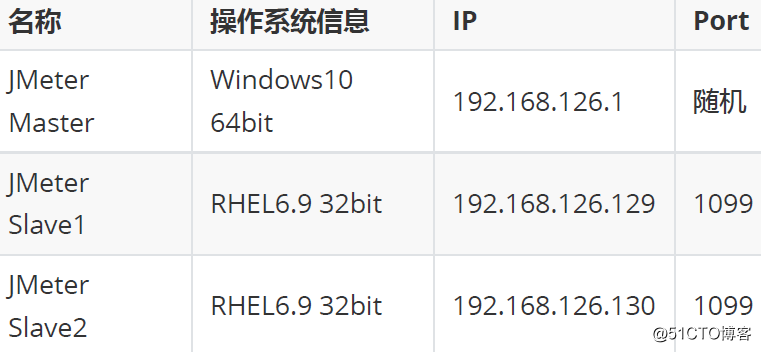
ステップ
1、展開および構成の複数のスレーブ。
2、展開と構成マスター。
3、GUIの方法は、マスター・テスト・検証を開始します。
まず、デプロイおよび構成する複数のスレーブ
スレーブ1の展開は、手順を詳しく説明しました:
JDK8をインストール1.
[ルート@ localhostの〜]#ます。mkdir -pは/ usr / local / javaの
[ルート@ localhostの〜]#タール-zxvf JDK-8u212-linuxi586。
tar.gz形式-Cは/ usr / local / javaの
2. [設定JDKの環境変数
[ルート@ localhostの〜]#viのは/ etc / profile
ファイルの末尾に次を追加することにより:
輸出JAVA_HOME =は/ usr / local / javaの/ jdk1.8.0_212
輸出PATH = $ JAVA_HOME / binに:$ PATHに
スレーブをインストール3。
[ルート@ localhostの〜]#ます。mkdir -pは/ usr / local / JMeterの
[ルート@ localhostの〜]#解凍apache-jmeter-5.1.1.zip
-dは/ usr / local / JMeterの
4.スレーブ設定
インストールディレクトリのbin / jmeter.properties JMeterの設定ファイルを検索し、編集:
= 1099#デフォルトのポートは1099であるSERVER_PORTは、他のポートに変更することができます
server.rmi.ssl.disable =真#コメントを解除し、変更はfalseをtrueに
5.スタートのJMeterサーバ
[ルート@ localhostの〜]#のCDの/usr/local/jmeter/apachejmeter-5.1.1/bin/
[ルート@ localhostのビン]#nohupを./jmeter-server -
Djava.rmi.server.hostname = 192.168.126.129&
#複数のネットワークカードは、IPアドレスを指定する必要があります
スレーブ2は、このプロセスをすることができ繰り返し、同じスレーブ1を展開しました。
(Djava.rmi.server.hostname = 192.168.126.130を開始するときに、背景を指定する必要があります)
第二に、デプロイとのconfigureマスター
JDK8をインストール1.
2. [設定JDK8環境変数
マスターのインストール3.
上記の手順は同じスタンドアロン環境ではなく、精巧です。
4.マスター構成
ビン\ jmeter.propertiesこのプロファイルのJMeterインストールディレクトリ、編集を探します:
ウィル:
remote_hosts = 127.0.0.1
この行は次のように変更します。
remote_hosts = 192.168.126.129:1099,192.168.126.130:1099
#注:IPとスレーブとsave_port:キーと値のペアの複数の接続、分離
server.rmi.ssl.disable =真#コメントを解除し、変更はfalseをtrueに
5. [スタート]マスター
apacheの-JMeterの-5.1.1 \ binにディレクトリ、検索を解凍するには
jmeter.batは、開始するためにダブルクリックします。
マスター検証テストを開始するには、3つ。GUIの道
マスター、メニューの実行を開始するためのGUIの道 - >リモートスタート、設定を見ることができます
以下に示すように、リモートの情報をスレーブ: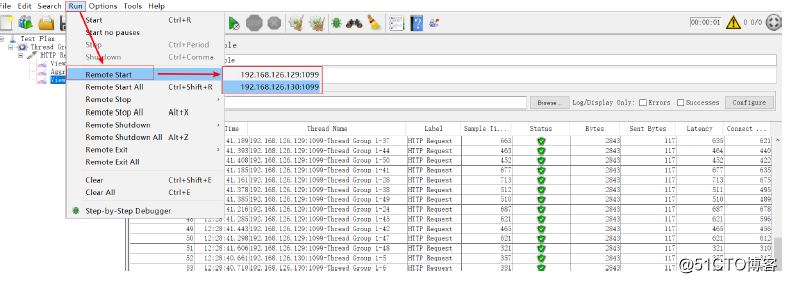
注意
一貫性のあるスレーブを使用してJavaのバージョン1.Master。
一貫性のあるスレーブを使用してJMeterのバージョン2.Master。
3.試験プログラムは、プラグインで参照されている場合、プラグの各々が含まれている必要があり、マスターとスレーブ。
4.テスト計画のみマスターに配置する必要があり、自動的に各スレーブの実行に配布されます、あなたは各スレーブにコピーする必要はありません。
5.テストプログラムがファイルのパラメータに参照されている場合は、各ステーションスレーブのパラメータ、および一貫してする必要が保存されたディレクトリパスにファイルをコピーする必要があります。
6.分散=を実行するスレッドの数は*実行のスレッドのスレーブ番号をスタンドアロンの展開数を仮定しました。例えば、スタンドアロン展開の実行50スレッド、
分散の最初のランは、4つのスレーブ、実行のスレッドの合計数がある:50 * 4 = 200。